
두 번째 Gmail 또는 Google 계정을 Android 스마트 폰이나 태블릿에 추가하는 것은 개인적인 이유로 인해 비즈니스 또는 여러 계정을 처리해야 할 일입니다. 전체 프로세스는 매우 쉽지만 일부 사용자에게는 눈에 띄지 않고 쉽게 찾을 수 없습니다.
새로운 Android 기기를 처음 받으면 Google은 초기 설정 과정에서 계정에 로그인하라는 메시지를 표시하지만 그뿐입니다. Google은 점점 더 많은 사용자가 두 번째 Gmail 계정 (Google)을 Android 기기에 추가하는 것에 대해 요청하고 있으며 다소 쉽지만 일부는 설정에서 잘못된 버튼을 누르는 것으로 나타났습니다.
읽기 : iPhone에서 Android로 전환하는 방법 : Google Way
직장, 가족 또는 아이들이 게임을 할 수있는 계정으로 두 번째 Gmail을 Android 기기에 추가하려는 경우 매우 쉽습니다. 설정 메뉴에서는 1 ~ 2 분 정도의 탭 만 소요되며 모두 완료됩니다. 또한이 새 계정의 모든 "동기화"옵션의 선택을 취소하여 원하는 내용 만 제공합니다.

전체 프로세스는 완료하는 데 약 30 초가 걸리고 이메일, 연락처, 사진, 앱 데이터 등을 원할 때까지 동기화합니다. 물론 Android 기기에 두 번째 Gmail 계정을 추가하면 동기화하지 않으려는 항목을 비활성화 할 수 있으므로 시작해보세요.
아래에서 안내하는 빠른 방법은 Android 5.0 Lollipop을 사용하지만 필수 단계 및 설정은 대부분 Android 기기 및 Android 4.4 KitKat에서 동일합니다.
명령
먼저 알림 표시 줄을 당기고 톱니 바퀴 모양의 설정 아이콘을 탭하여 설정 메뉴로 들어갑니다. 앱 서랍을 열거 나 설정 아이콘을 찾으십시오. 설정에서 간단히 "계정"으로 스크롤하여 선택하십시오.
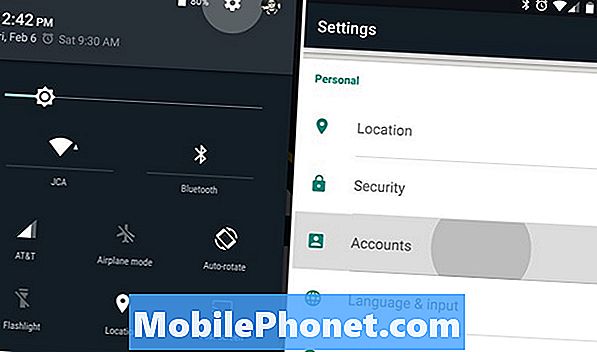
계정 섹션에는 스마트 폰 또는 태블릿에 연결된 모든 계정이 표시됩니다. Gmail, Facebook, Twitter, Dropbox 및 사용자가 기기에 보유한 다른 많은 계정에 대한 Google 계정입니다. 기본적으로 대부분의 신규 사용자는 계정 페이지에서 'Google'을 탭하여 다른 Google 계정을 추가하는 대신 기기에 이미있는 현재 Google 또는 Gmail 계정으로 이동합니다.
얼굴은 맞지만 새로운 사용자가 놓친 경우가 종종 있습니다. "계정"설정 메뉴의 맨 아래에는 "계정 추가"영역이 있으며 아마도 + 기호가있을 수도 있습니다. 여기를 탭하여 시작하십시오. 계정 추가 버튼을 탭하면 이제 Google을 선택하여 새 Google 또는 Gmail 계정을 추가 할 수 있습니다. 아래 이미지를 참조하십시오.
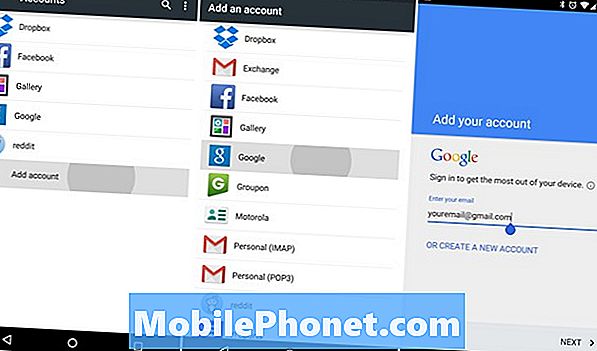
이제부터는 Android 스마트 폰 또는 태블릿에 두 번째 Gmail 계정을 추가 할 수있는 적절한 영역에 있습니다. Google 계정 정보를 입력하고 로그인하면 모든 작업이 완료됩니다.
그러나이 두 번째 계정이 게임, 어린이 또는 비즈니스 계정 전용이고 모든 것을 기기에 동기화하고 싶지 않은 경우 설정> 계정>으로 돌아가서 새 계정 추가 버튼이 아닌 Google을 탭하면 기기에 두 계정이 모두 표시됩니다. 여기에서 단순히 기기에 동기화하거나 동기화하지 않으려는 항목을 선택 또는 선택 취소하십시오. 이메일, 연락처, 캘린더, 게임, 사진, 음악 등 다양합니다.
연락처 만 있으면 모든 연락처의 선택을 취소하고 동기화를 누르면 모든 작업이 완료됩니다. 전화 걸기 앱이 두 계정의 연락처를 모두 그려야하며 모든 설정이 완료되어야합니다. 즐겨!


